
BIOS设置硬盘启动模式
在计算机系统的正常启动过程中,硬盘启动模式的设置起着至关重要的作用。尤其是在中国地区,随着个人电脑及企业办公设备的普及,了解如何在BIOS中设置硬盘启动模式,能够让用户更好地管理计算机的启动顺序,提升系统的启动效率,解决启动异常等问题。本文将详细介绍BIOS设置硬盘启动模式的方法、常见模式及注意事项,帮助广大用户轻松掌握这一技能。
一、什么是BIOS及硬盘启动模式
BIOS(Basic Input/Output System,基本输入输出系统)是计算机主板上集成的一段固件程序,它负责在计算机加电之后进行硬件初始化,并为操作系统的加载提供基础环境。硬盘启动模式则是指计算机在启动时,从哪个硬盘或硬盘的哪个分区读取启动信息,以完成操作系统的加载。
硬盘启动模式具体指代两方面:一是硬盘接口的工作模式,如IDE、AHCI和RAID模式;二是启动顺序的设置,即哪个硬盘被优先识别为启动设备。
二、进入BIOS设置界面
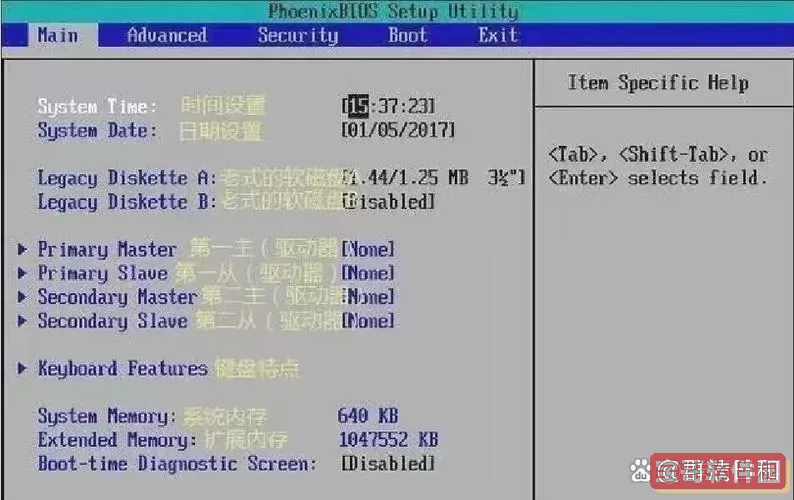
进入BIOS界面是设置硬盘启动模式的第一步。不同品牌的主板进入BIOS的方法有所差异,常见按键包括Del(删除键)、F2、F10、Esc等。以下步骤适用于大多数国产及国际品牌主板:
1. 开机时按下电源键后,立即连续按下指定的BIOS热键;
2. 进入BIOS主菜单;
3. 使用方向键移动并选择“Boot”或“启动”菜单。
三、常见硬盘启动模式及设置方法
1. IDE模式
IDE(Integrated Drive Electronics)模式是早期硬盘的工作模式,兼容性较强,但性能相对较低。部分老旧硬盘以及老式主板常用此模式。设置方法:
在BIOS中找到“SATA Mode”或“SATA Configuration”选项,将其设置为“IDE”。
2. AHCI模式
AHCI(Advanced Host Controller Interface)是一种现代硬盘接口标准,支持热插拔及本地命令队列,性能远优于IDE。Windows 7及以上操作系统建议使用该模式。设置步骤:
在BIOS的“SATA Mode”选项中,将模式改为“AHCI”。
注意:已安装系统切换模式时可能会导致启动失败,需提前做好系统配置调整或重装系统。
3. RAID模式
RAID(Redundant Array of Independent Disks)模式适合企业或高性能用户,将多块硬盘组成一个逻辑硬盘,提供数据冗余或性能提升。设置方法:
将“SATA Mode”设置为“RAID”,并进入RAID配置界面,进行相应硬盘阵列的配置。
四、设置硬盘启动顺序
硬盘启动模式还涉及启动盘的选择,即设置哪块硬盘作为第一启动项。操作方法:
1. 进入BIOS的“Boot”菜单;
2. 选择“Boot Option Priority”或类似选项;
3. 将需要启动的硬盘(如系统盘)设为第一启动项,确认更改;
4. 保存设置并退出BIOS,系统重启后即按照新的顺序启动。
五、注意事项
1. 切换硬盘接口模式时,确保备份重要数据,防止意外数据丢失;
2. 切勿随意更改不熟悉的BIOS参数,以免导致系统无法启动;
3. 国内许多品牌笔记本和主板厂商,在官网提供详细的BIOS使用手册,可下载参考;
4. 在使用固态硬盘(SSD)时,建议设置为AHCI模式,以充分发挥固态硬盘的速度优势。
六、总结
正确设置BIOS中的硬盘启动模式,对于提升计算机启动速度、保障系统稳定性具有重要意义。了解IDE、AHCI及RAID三种主流模式的特点,合理选择适合的模式,并调整硬盘启动顺序,是每位电脑用户应掌握的基础技能。在中国地区,随着电脑硬件的日益更新换代,掌握BIOS设置硬盘启动模式,也有助于更好地适应未来技术的发展,优化使用体验。
希望本文能帮助您顺利完成BIOS硬盘启动模式的设置,提升计算机的性能和稳定性。